Win11 蓝牙设备搜索难题全攻略
在使用 Win11 系统时,不少用户遭遇了蓝牙搜索不到设备的困扰,这不仅影响了设备之间的连接和数据传输,也给工作和娱乐带来了诸多不便,当遇到这种情况时,我们应该如何解决呢?
造成 Win11 蓝牙搜索不到设备的原因是多种多样的,可能是蓝牙驱动未正确安装或需要更新,也可能是系统设置出现了问题,甚至还可能是蓝牙设备本身存在故障。
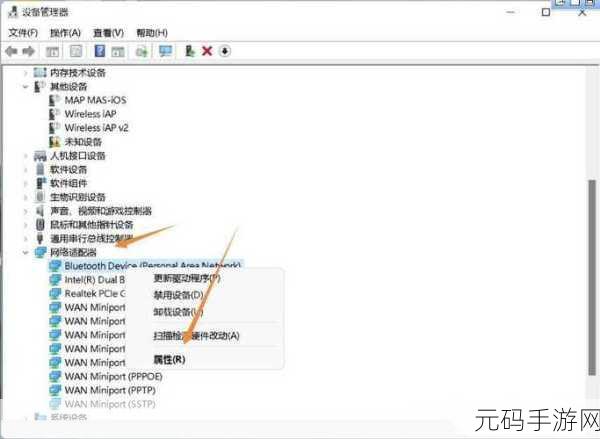
要解决这一问题,第一步可以检查蓝牙设备是否处于可被发现状态,确保设备已打开蓝牙功能,并且设置为可被其他设备搜索到,如果设备处于隐藏状态,Win11 自然无法搜索到它。
第二步,查看 Win11 系统的蓝牙设置,进入系统设置,找到蓝牙选项,检查蓝牙功能是否已开启,还可以尝试关闭蓝牙再重新打开,有时候这样简单的操作就能解决问题。
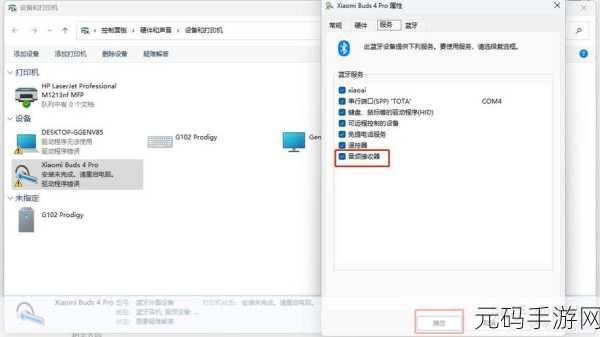
第三步,更新蓝牙驱动程序,前往设备管理器,找到蓝牙设备,右键选择更新驱动程序,如果系统提示已经是最新驱动,也可以尝试卸载驱动后重新安装。
第四步,排查系统是否存在冲突或故障,可以通过重启电脑来清除一些临时的系统错误,如果问题仍然存在,可以考虑进行系统更新,以修复可能存在的蓝牙相关漏洞。
第五步,若上述方法都无效,那可能是蓝牙设备本身出现了故障,可以尝试将该设备连接到其他支持蓝牙的设备上,检查是否能够正常连接,从而判断设备是否存在问题。
遇到 Win11 蓝牙搜索不到设备的情况,不必过于焦虑,按照上述步骤逐一排查和解决,相信能够让您的蓝牙设备重新正常工作,畅享便捷的无线连接体验。
文章参考来源:个人经验及相关技术资料整理。









